通过 https://www.google.com/adsense 登录到帐号,进入“AdSense设置”下的“获取广告”,然后选择需要投放的广告产品:
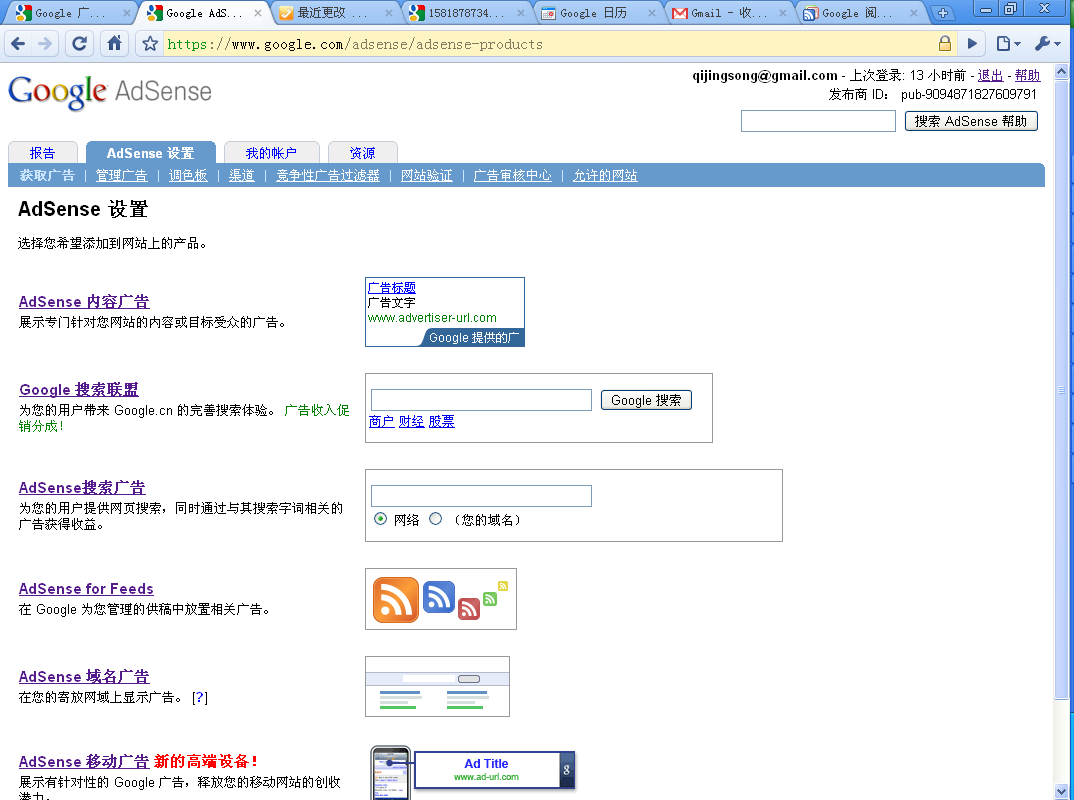
图2 30:登录AdSense后台看到的产品选择界面。
以投放AdSense内容广告为例,首先可以选择“广告单元”和“链接单元”两种类型。
“广告单元”的下拉框中默认是“文字与图片广告”,一般建议保留这个默认选项,以便最大化广告资源和收益。如果有特别的要求,也可以指定“仅文字广告”或者“仅图片广告”,注意这里说的“图片广告”既包含图片,也包含Flash、视频和互动广告形式。
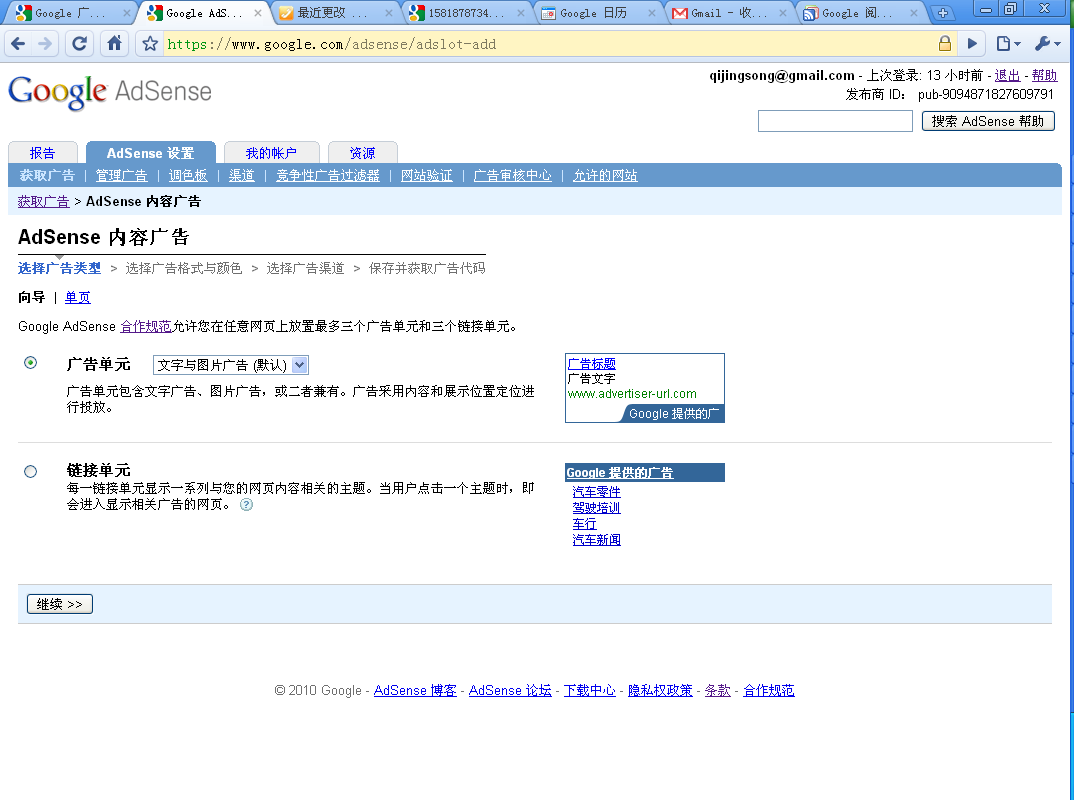
图2 31:AdSense内容广告有广告单元和链接单元两种形式可以选择。
然后再选择广告格式与颜色:
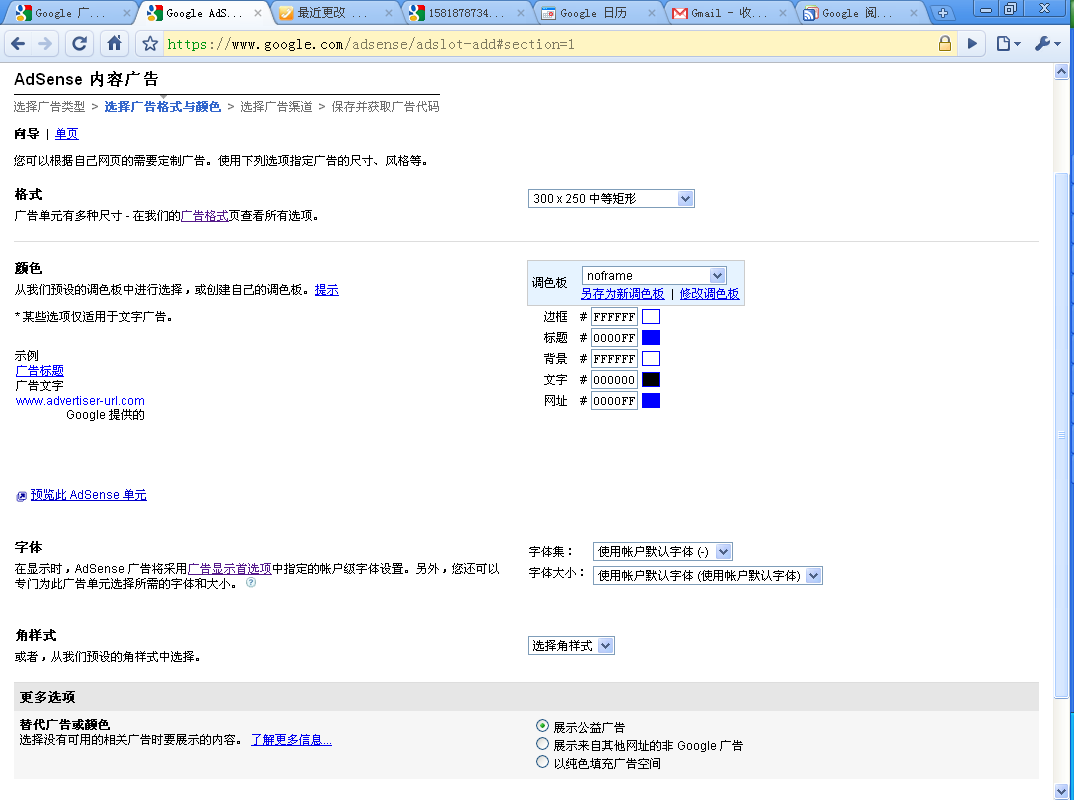
图2 32:选择内容广告的尺寸、颜色、字体、角样式、替代广告或颜色等选项。
此后是设置渠道:
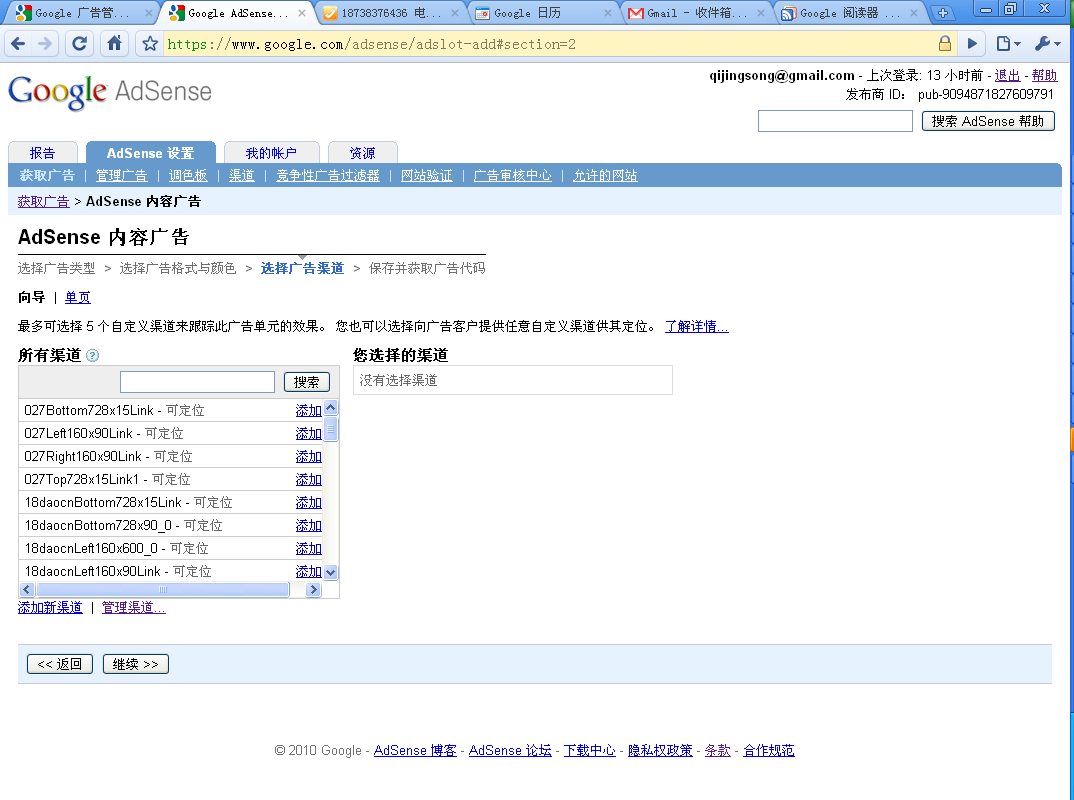
图2 33:AdSense的渠道设置,这个不能忽略,渠道跟踪是提高广告收入的利器。
选择完以后,就可以为广告单元命名,并保持到账户中,方便以后的广告管理工作。
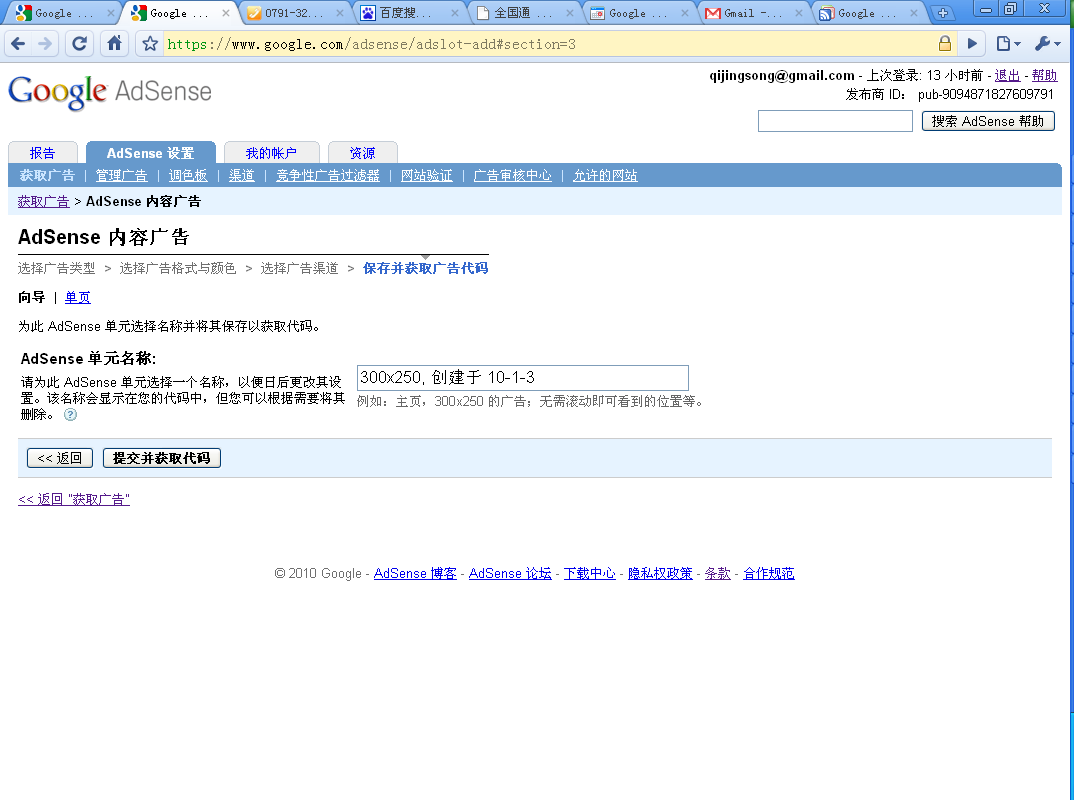
图2 34:AdSense单元命名,可以写明网站、栏目、尺寸、创建时间,便于以后管理。
最后获取广告代码,内容框中出现的就是生产完成的广告代码,您可以将其复制粘贴到网页中需要的位置,就完成了添加广告代码的操作。一般新生成的代码在10分钟后可以显示广告。

图2 35:获取广告代码,放置到网页的HTML代码中间。
放在网页中实施的例子:
<HTML> <HEAD> </HEAD> <BODY> <!—广告开始的地方 --> <script type="text/javascript"><!-- google_ad_client = "pub-9094871827609791"; /* 027Left160x90, 创建于 09-12-15 */ google_ad_slot = "3200990631"; google_ad_width = 160; google_ad_height = 90; //--> </script> <script type="text/javascript" src="http://pagead2.googlesyndication.com/pagead/show_ads.js"> </script> <!—广告结束的地方 --> </BODY> </HTML>
诀窍:上面截图是使用的“向导”方式,便于新手逐步使用,如果是老手一般都直接选择“单页”方式,一目了然进行设置。

留言